CoreProtect — это плагин для SMP-сервера под управлением Bukkit, регистрирующий изменения блоков. С его помощью вы можете просмотреть историю изменений блоков, то есть кто и когда поставил/удалил блок, и откатить/вернуть изменения блоков и другое.
- 1 Установка
- 2 Настройка
- 3 Использование
- 3.1 Режим проверки
- 3.2 Откат блоков
- 3.3 Восстановление блоков
- 4.1 Откат блоков
- 4.2 Просмотр логов
Установка [ ]
- Скачайте плагин
- Скопируйте файл «CoreProtect_.jar» в папку «plugins» Вашего сервера.
- Перезапустите сервер.
Настройка [ ]
Настройка плагина осуществляется с помощью файла config.yml . Бо́льшая часть параметров принимает только два значения: включено ( true ) и выключено ( false ).
verbose — Если включено, то при выполнении откатов будет отображаться дополнительная информация, иначе дополнительная информация будет отображена только если в команде присутствует аргумент #verbose .
Откат карты, зайвки на возврат вещей
use-mysql — Если включено, то плагин будет использовать указанные ниже данные для подключения к внешней базе данных MySQL.
table-prefix — Префикс таблиц в базе данных MySQL.
mysql-host — Адрес сервера с базой данных MySQL.
mysql-port — Порт для подключения к серверу с базой данных MySQL.
mysql-database — Название внешней базы данных MySQL.
mysql-username — Имя пользователя для подключения к внешней базе данных MySQL.
mysql-password — Пароль для подключения к внешней базе данных MySQL.
check-updates — Автоматическая проверка обновлений ( true — включена, false — выключена).
api-enabled — Использовать CoreProtect API (другие плагины смогут получать доступ к данным CoreProtect)?
default-radius — Радиус отката/восстановления по умолчанию. Будет подставлено значение этого параметра, если аргумент r: не указан.
max-radius — Максимальный радиус отката/восстановления.
rollback-items — Откатывать предметы, взятые из сундуков и прочих контейнеров?
rollback-entities — Откатывать убитых мобов?
skip-generic-data — Если включено, то информация о действиях, связанных с простыми явлениями (например, горение зомби днём) записываться не будут.
block-place — Записывать установку блоков?
block-break — Записывать разрушение блоков?
natural-break — Записывать информацию о разрушении блоков в результате взаимодействия с другими блоками (например, разрушение факела, стоящего на блоке, сломанном игроком)? Необходимо включить для нормальной работы восстановления кроватей и дверей.
block-movement — Отслеживать естественное перемещение блоков (например, падение гравия)?
pistons — Отслеживать перемещение блоков поршнем?
block-burn — Записывать сгорание блоков?
block-ignite — Записывать натуральное поджигание блоков (например, распространение огня)?
explosions — Записывать разрушения блоков вследствие взрыWow?
зачем нужны бекапы или как не потерять свой мир)
entity-change — Записывать изменения блоков вследствие взаимодействия с ними существ (например, эндермен взял блок)?
entity-kills — Записывать убийства мобов?
sign-text — Записывать изменения текста на табличках?
buckets — Записывать изменения блоков, связанные с использованием вёдер игроками?
leaf-decay — Записывать натуральное разрушение листвы?
tree-growth — Записывать изменения блоков, связанные с вырастанием дерева? Изменения будут связаны с игроком, посадившим дерево.
mushroom-growth — Записывать изменения блоков, связанные с вырастанием грибов?
vine-growth — Записывать натуральный рост лиан?
portals — Записывать натуральную генерацию порталов?
water-flow — Записывать изменения блоков, связанные с растеканием воды? Позволит правильно откатить блоки, разрушенные вследствие этих изменений.
lava-flow — Записывать изменения блоков, связанные с растеканием лавы? Позволит правильно откатить блоки, разрушенные вследствие этих изменений.
liquid-tracking — Изменения блоков, связанные с растеканием жидкости будут связаны с игроком, поставившим источник данной жидкости.
item-transactions — Записывать изменения содержимого контейнеров?
player-interactions — Записывать взаимодействия игроков с блоками (например, открытие двери)?
player-messages — Записывать сообщения, отправляемые игроками в чат?
player-commands — Записывать команды, выполняемые игроками?
player-sessions — Записывать информацию о входах/выходах игроков?
username-changes — Записывать изменения никнейма игроков?
worldedit — Записывать изменения, связанные с использованием WorldEdit?
Использование [ ]
Режим проверки [ ]
Чтобы включить режим проверки, введите команду /co i . Кликните ЛКМ по блоку, чтобы узнать, какие блоки на этом месте были поставлены или сломаны. Показывается также время изменения блоков и никнеймы игроков (или имена сущностей), которые эти блоки изменили. Вся информация выводится в чат. Кликните ПКМ по грани блока, чтобы узнать историю изменений блока, который находился по другую сторону от грани. Нажмите ПКМ по любому механизму (кнопке, рычагу, двери), чтобы узнать, кто и когда использовал его. Режим проверки отключается повторным вводом команды /co i .
Откат блоков [ ]
Чтобы откатить изменения блоков, введите команду
/co rollback u: t: b: e: r: a: #
аргументы заключены в угловые скобки, при вводе команды скобки указывать не нужно.
Аргументы:
user — ник игрока. Чтобы откатить действия всех игроков, не используйте этот аргумент (писать u тоже не нужно).
time — время. Вы можете использовать недели w, дни d, часы h, минуты m и секунды s. В записи вы можете использовать смешанные значения и десятичные дроби. Пример: t:2.50w40h2m (две с половиной недели, сорок часов и две минуты). Чтобы откатить действия за всё время, не вводите этот аргумент.
blocks — блоки. Вы можете выбрать ID блоков, которые необходимо удалить. Чтобы убрать все блоки, не используйте этот аргумент.
exclude — исключение. Если вы хотите, например, удалить все блоки, кроме камня, введите ID камня. Чтобы убрать все блоки, не вводите этот аргумент.
radius — радиус, в котором нужно восстановить блоки. Можно указать целое число, название мира (например, #world ), все миры ( #global ), выделение WorldEdit ( #worldedit или #we ). Если аргумент не указан, будет автоматически подставлено значение параметра default-radius из файла конфигурации.
action — действие, возможные параметры:
- block — блок поставлен/сломан
- +block — блок поставлен
- -block — блок сломан
- click — взаимодействие игрока с блоком
- container — предмет взят или положен в контейнер
- +container — предмет положен в контейнер
- -container — предмет взят из контейнера
- kill — убит моб или другая энтити
- chat — отправлено сообщение в чат
- command — команда выполнена
- session — вход или выход игрока с сервера
- +session — вход игрока на сервер
- -session — выход игрока с сервера
- username — изменён никнейм
hashtag — дополнительные параметры, возможные значения:
- preview — откат с предварительным просмотром изменений.
- count — возвращает количество строк, найденных при просмотре логов через /co lookup .
- verbose — отображать подробную информацию при откате/восстановлении.
- silent — отображать только основную информацию при откате/восстановлении.
Восстановление блоков [ ]
Чтобы восстановить изменения блоков, введите команду
/co restore u: t: b: e: r: a: #
Эта команда также может быть использована для отмены отката блоков.
Примеры использования [ ]
Откат блоков [ ]
- Откатить все действия игрока Notch за последний час.
/co rollback u:Notch t:1h - Откатить только блоки камня, поставленные игроком Notch за последний час.
/co rollback u:Notch t:1h b:stone - Откатить все действия игрока Notch в мире world_nether за последнюю неделю.
/co rollback u:Notch t:1w r:#world_nether - Откатить все действия игрока Notch за последний час, кроме действий с камнем.
/co rollback u:Notch t:1h r:#global e:stone - Откатить только сломанные игроком Notch блоки камня во всех мирах за последний час.
/co rollback u:Notch t:1h r:#global a:-block b:stone - Откатить все действия за последние 15 минут, произведённые в выделении WorldEdit.
/co rollback t:15m r:#worldedit
Просмотр логов [ ]
- Посмотреть все блоки алмазной руды, добытые за последний час.
/co lookup b:diamond_ore t:1h a:-block - Посмотреть все сообщения, отправленные игроком Notch за последние 15 минут.
/co lookup u:Notch a:chat t:15m - Посмотреть все входы игрока Notch на сервер.
/co lookup u:Notch a:login
Команды [ ]
/co help — вывести в чат все команды плагина
/co inspect — включить режим проверки блоков
/co lookup u: t: b: e: r: a: # — просмотр логов по параметрам
/co rollback u: t: b: e: r: a: # — откат изменений блоков
/co restore u: t: b: e: r: a: # — возврат изменений блоков
/co undo — отмена последнего действия
/co near — просмотр всех действий неподалёку от исполнителя команды
/co status — информация о состоянии плагина
/co purge — очистить информацию о блоках за один или несколько месяцев
/co reload — перезагрузить настройки плагина
Права на команды [ ]
coreprotect.* — Доступ ко всем командам плагина
coreprotect.inspect — Возможность использовать /co inspect
coreprotect.lookup — Возможность использовать /co lookup
coreprotect.rollback — Возможность использовать /co rollback
coreprotect.restore — Возможность использовать /co restore
coreprotect.help — Возможность использовать /co help
coreprotect.purge — Возможность использовать /co purge
coreprotect.reload — Возможность использовать /co reload
coreprotect.status — Возможность использовать /co status
coreprotect.co — Возможность использовать команду /co
coreprotect.core — Возможность использовать команду /core
coreprotect.coreprotect — Возможность использовать команду /coreprotect
Материалы сообщества доступны в соответствии с условиями лицензии CC BY-NC-SA 3.0, если не указано иное.
Источник: minecraft.fandom.com
Как исправить поврежденный мир Minecraft или восстановить из резервной копии
К сожалению, игра-песочница Minecraft от Mojang печально известна тем, что портит миры и делает их неиграбельными. Если вы провели сотни часов в определенном мире, может быть душераздирающе узнать, что вы больше не можете получить к нему доступ.
К счастью, в зависимости от уровня повреждения, можно восстановить мир Minecraft из резервной копии. Вот как.

Быстрое исправление поврежденных миров на ПК
Во-первых, попробуйте создать новый мир с тем же именем и семя мира, что и ваш потерянный мир. Иногда это приводит к тому, что Minecraft загружает ваш предыдущий мир с неповрежденным инвентарем. Это исправление потенциально будет работать для любой версии Minecraft.
Программы для Windows, мобильные приложения, игры — ВСЁ БЕСПЛАТНО, в нашем закрытом телеграмм канале — Подписывайтесь:)
Примечание. В этом уроке мы будем называть затерянный мир CorruptedWorld.
Чтобы создать новый мир с тем же семенем мира:
- Откройте Майнкрафт.
- Выберите исходный мир, затем нажмите «Изменить».
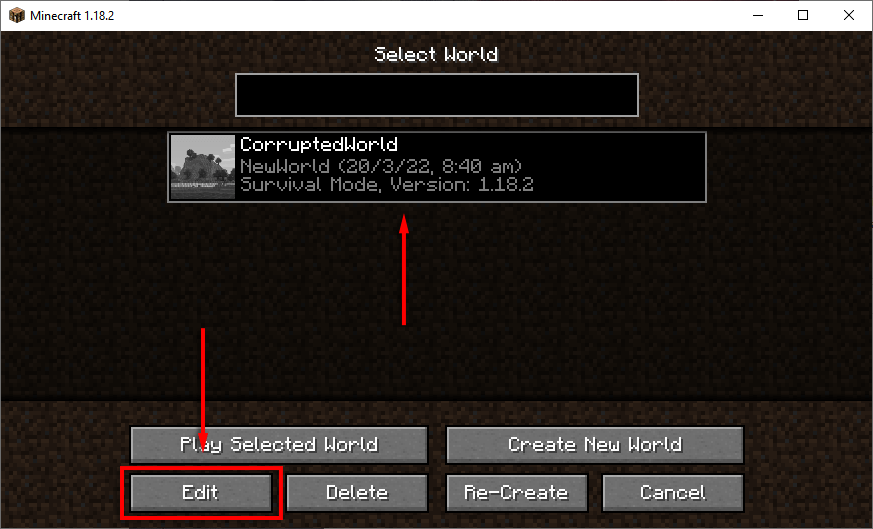
- Нажмите «Экспортировать настройки генерации мира». Это экспортирует файл .JSON в вашу папку сохранения.
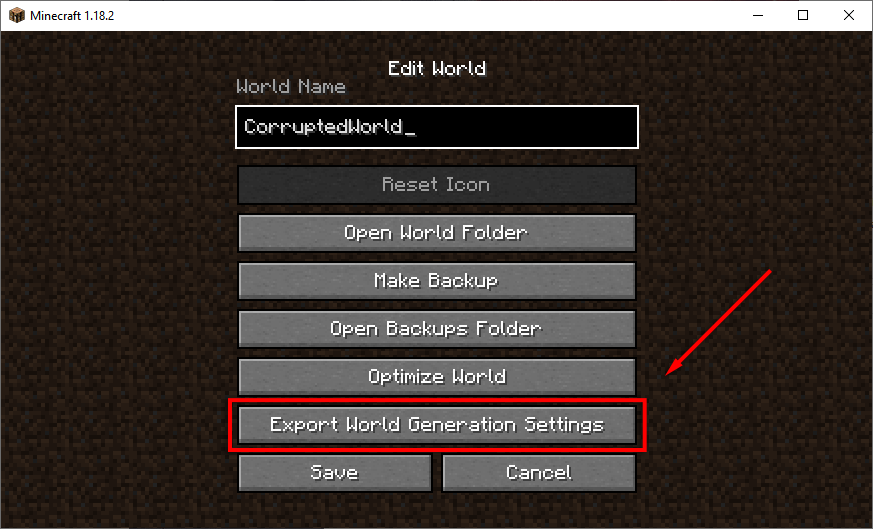
- Вернитесь в меню мира. Нажмите «Создать новый мир» и назовите мир так же, как исходный мир.
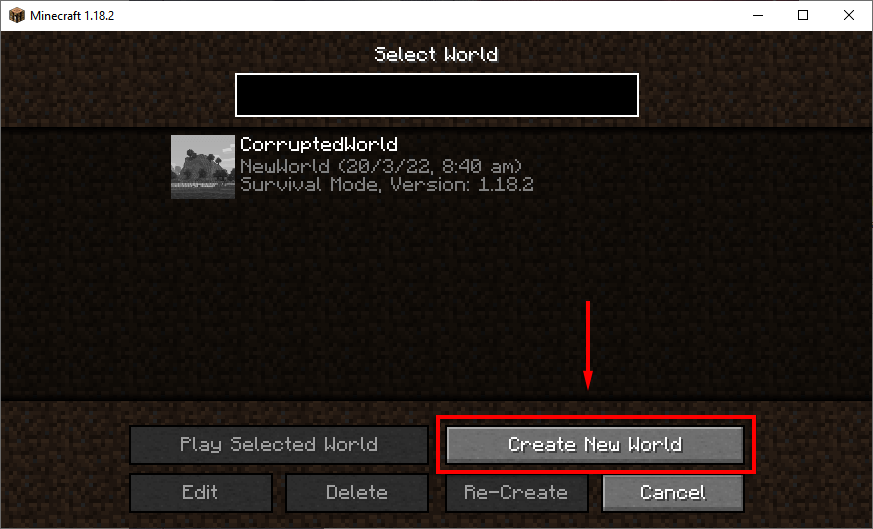
- Выберите Дополнительные параметры мира.
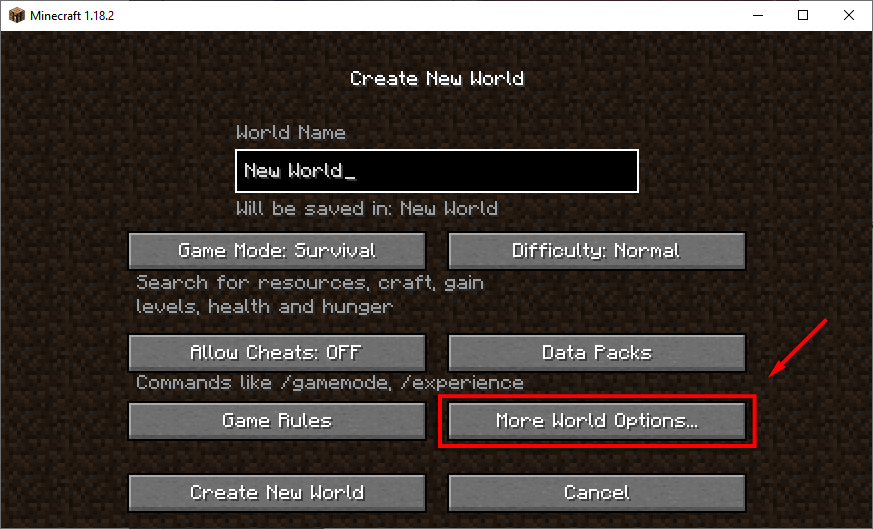
- Щелкните Импорт настроек. Это откроет Проводник.
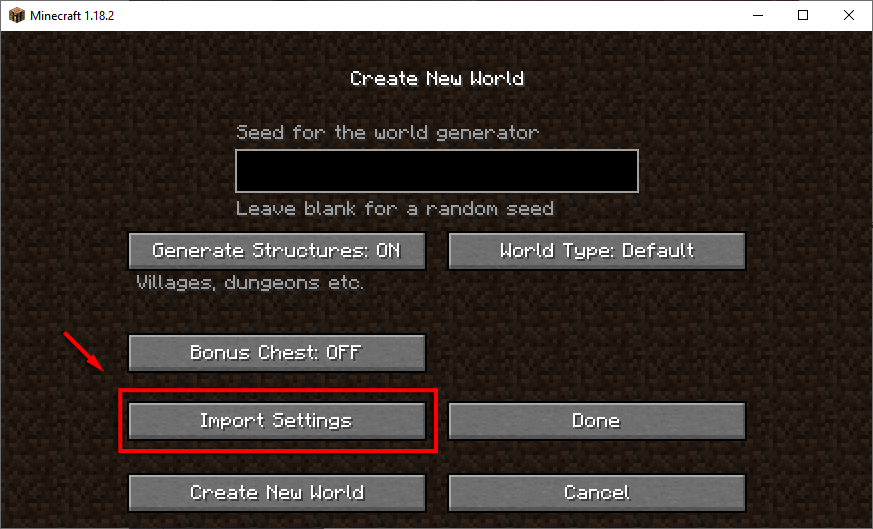
- В адресной строке введите %appdata%.
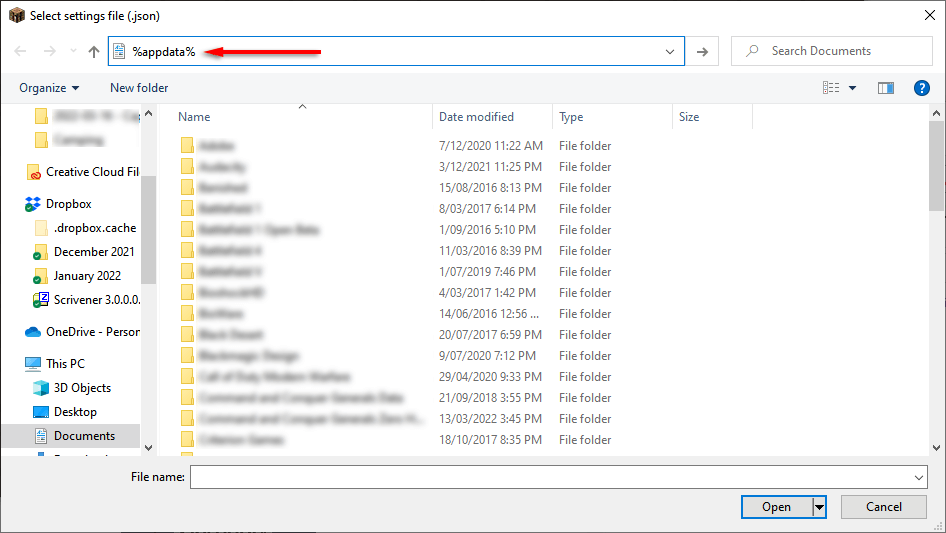
- Откройте .minecraft.
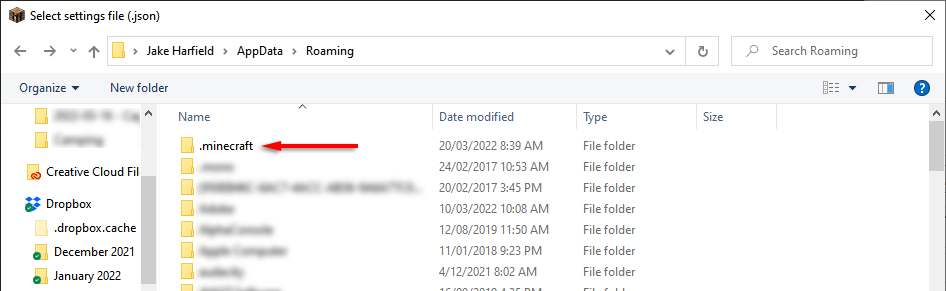
- Двойной щелчок сохраняет. Здесь хранятся папки вашего мира Minecraft.
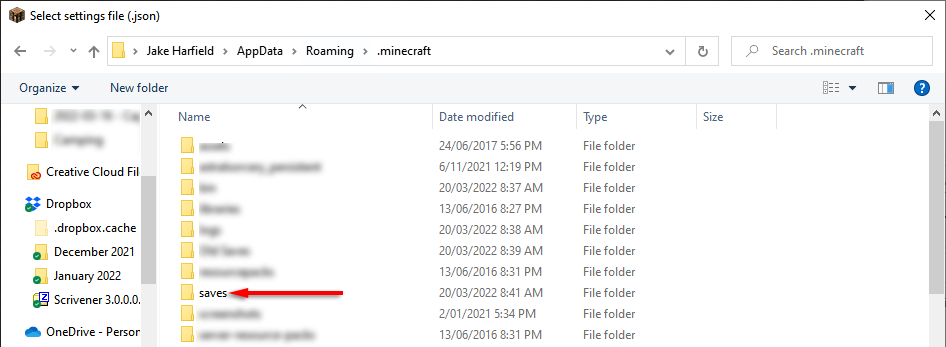
- Откройте CorruptedWorld, выберите файл worldgen_settings_export.json и нажмите «Открыть». Подождите, пока сгенерируется мир, затем закройте Minecraft.
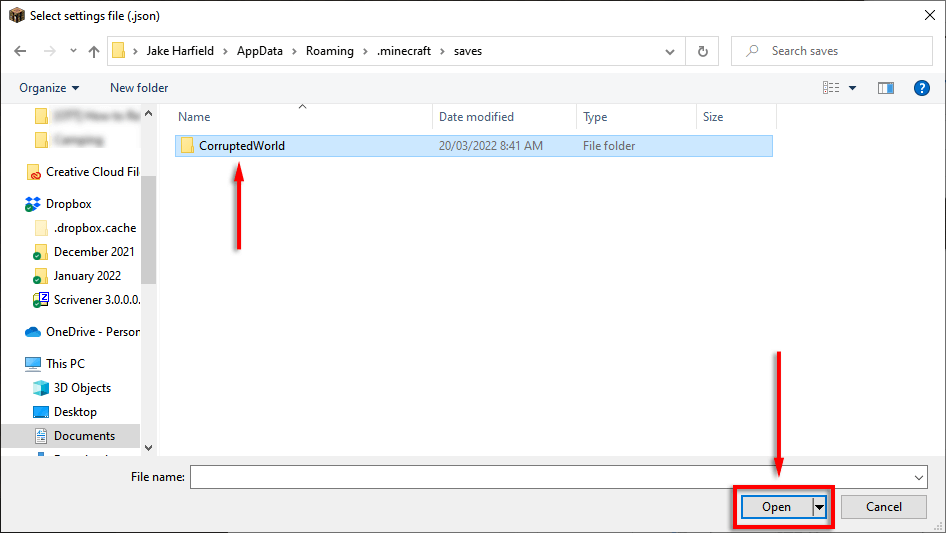
Если это не работает, перейдите к более подробным исправлениям ниже.
Более длительное исправление для Corrupted Worlds на ПК
Если быстрое исправление не сработало для вас, вручную создайте новый мир и скопируйте старые файлы игры, чтобы решить проблему. Это исправление должно работать как для Java Edition, так и для Bedrock Edition в Windows.
Этот процесс также должен работать на Mac, но файлы игры хранятся в скрытой папке Library/Application Support.
Шаг 1: Создайте новый мир
Первый шаг — открыть Minecraft с помощью лаунчера и создать новый мир с тем же семенем, что и исходный мир. Если у вас нет сида под рукой, вы можете найти его, следуя руководству в первом исправлении.
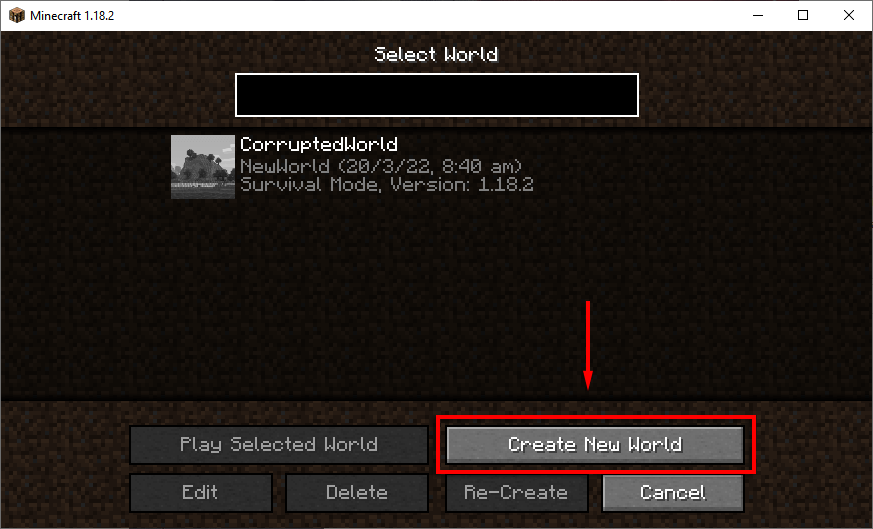
Шаг 2: Перенесите файлы Level.dat
Следующим шагом будет перенос необходимых файлов в ваш новый мир. Мы рекомендуем создать резервную копию вашего мира перед выполнением этого шага. Ниже мы расскажем, как это сделать.
Чтобы передать файлы мира:
- Нажмите клавишу Windows + R, чтобы открыть «Выполнить».
- Введите %appdata% и нажмите Enter.
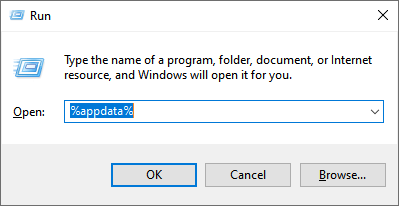
Дважды щелкните .minecraft.
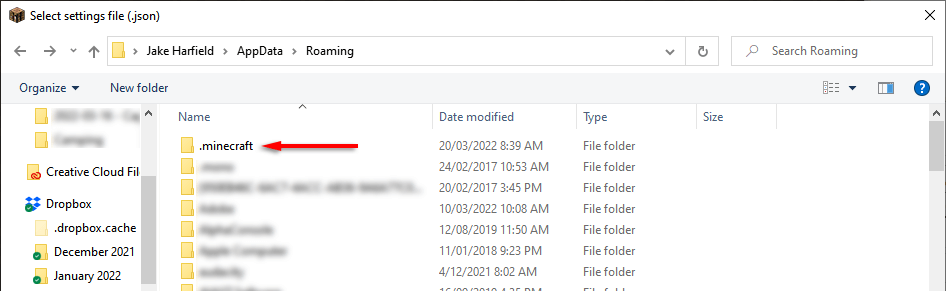
4. Дважды щелкните папку сохранения.
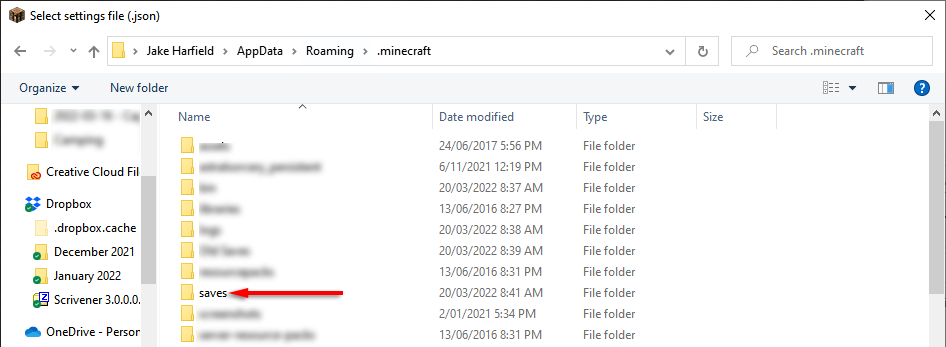
5. Откройте CorruptedWorld и найдите level.dat, level.dat_mcr (не всегда присутствует), level.dat_old и session.lock. Щелкните правой кнопкой мыши и скопируйте / вставьте каждый из этих файлов в папку вашего нового мира. В Minecraft Bedrock Edition вам нужно только перенести level.dat.
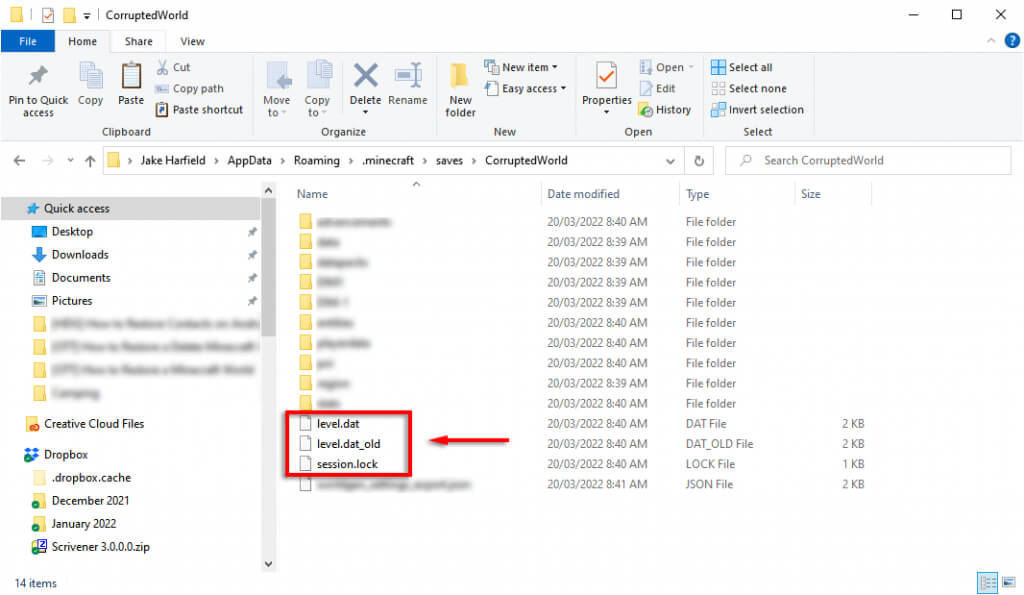
6. Перезапустите Minecraft и загрузите свой мир.
Как восстановить мир Minecraft из резервной копии
Если у вас есть резервная копия вашего мира Minecraft, восстановить ваш мир несложно. Все, что вам нужно сделать, это перенести резервную копию мира в папку с сохранениями.
Примечание. Перед этим мы рекомендуем создать резервную копию ваших сохраненных игр, так как это приведет к удалению ваших локальных сохранений. Вы можете сделать это в игре, выбрав свой мир, нажав «Изменить» и выбрав «Создать резервную копию». Резервные копии хранятся в папке .minecraft во второй папке, называемой резервными копиями.
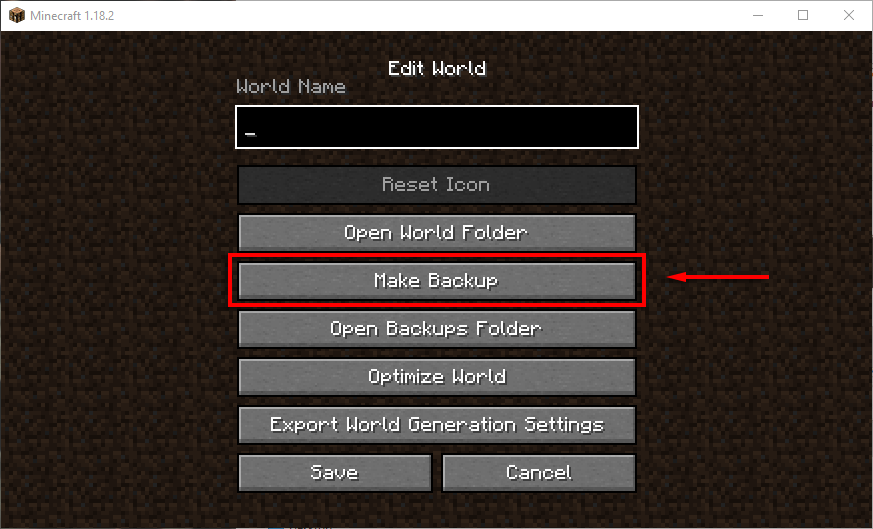
Как восстановить свой мир на ПК / Mac
Чтобы восстановить свои резервные копии миров Minecraft на ПК, просто перейдите в папку сохранения игры, как указано выше, удалите поврежденный мир и скопируйте / вставьте туда резервную копию мира. Процесс такой же для Mac. Чтобы легко найти файлы игры на Mac или Windows, откройте Minecraft, щелкните поврежденный мир, выберите «Изменить», затем нажмите «Открыть папку резервных копий».
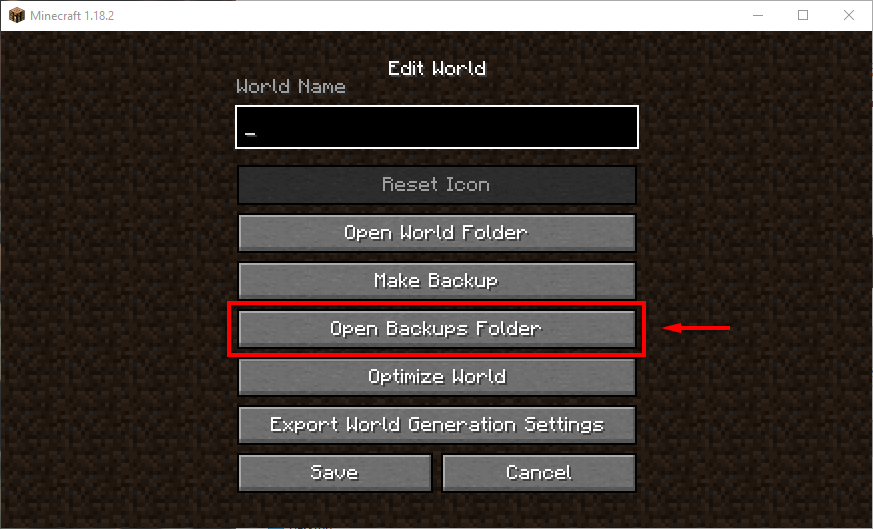
Как восстановить свой мир в Pocket Edition
Если вы играете в Minecraft на Android или iPhone, Minecraft PE теперь пытается автоматически восстановить поврежденные сохранения (начиная с Pocket Edition v0.11.0 alpha). Если это не сработает, вы можете попытаться восстановить сохраненный файл, воспользовавшись автоматическим резервным копированием вашего телефона (например, Samsung Backup, Google Backup или iCloud на iOS). Надеюсь, они сделали резервную копию ваших данных Minecraft и смогут восстановить ваш мир.
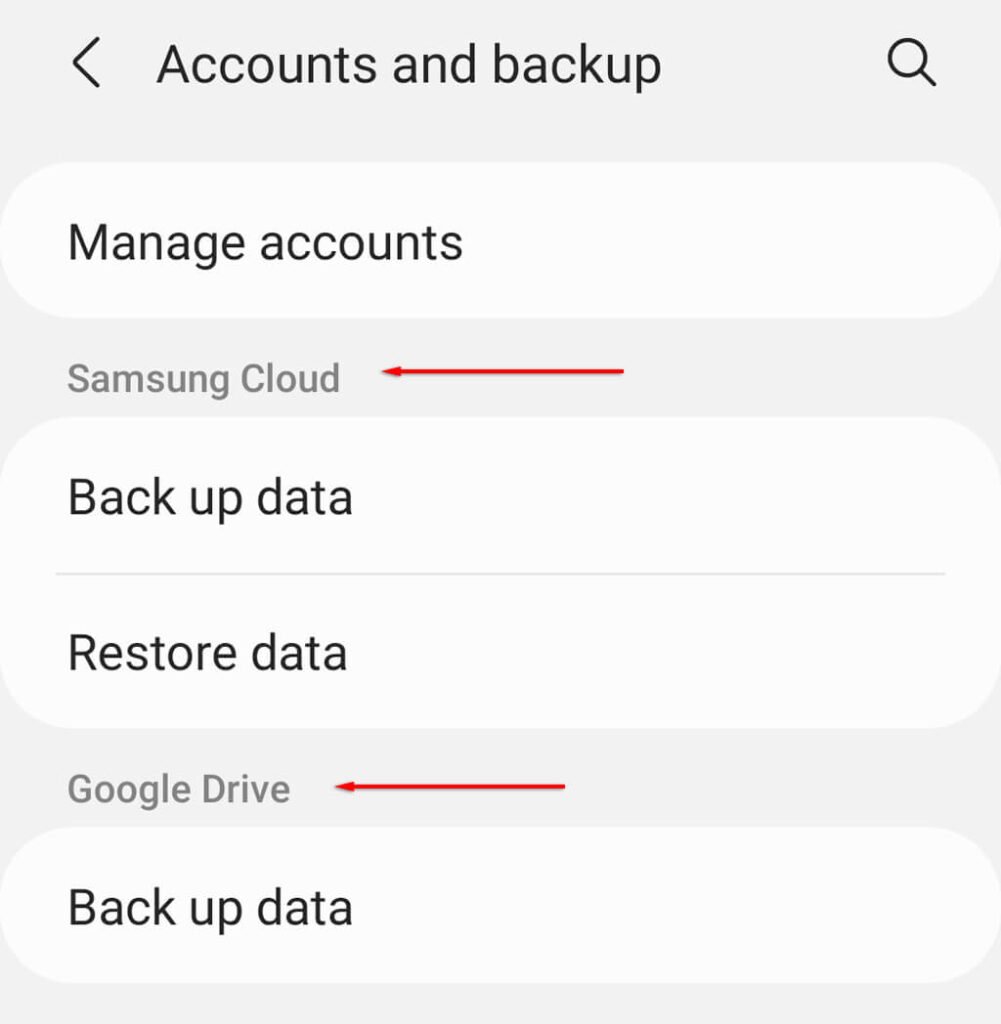
Если вы не знаете, вот как вы можете создавать резервные копии и восстанавливать данные на Android и iPhone.
Как восстановить свой мир на консоли
На Xbox и PlayStation процесс восстановления вашего мира совершенно другой.
- Удалите Майнкрафт.
- Удалите данные сохраненной игры, выбрав «Система»> «Хранилище»> «Удалить локальные сохраненные игры».
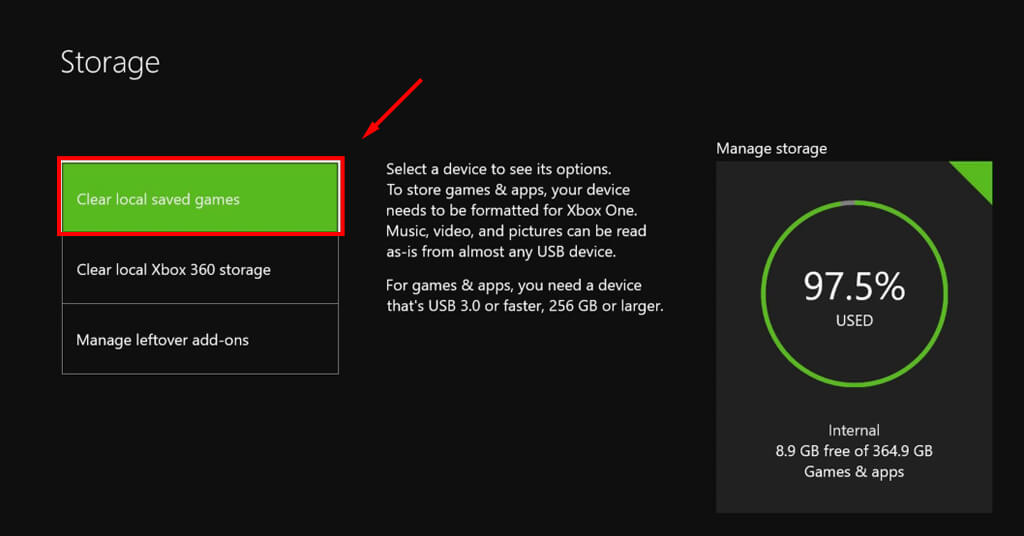
- Очистите свой MAC-адрес, выбрав «Сеть»> «Настройки сети»> «Дополнительные настройки»> «Альтернативный MAC-адрес»> «Очистить».
- Переустановите Майнкрафт и запустите его. Он должен синхронизировать ваши сохранения с облачного сервера резервного копирования Xbox Live.
Чтобы восстановить сохраненный мир на PlayStation, вам потребуется учетная запись PS Plus до того, как игра будет повреждена. Чтобы восстановить свой мир, откройте «Настройки»> «Управление сохраненными данными приложения»> «Сохраненные данные в онлайн-хранилище».
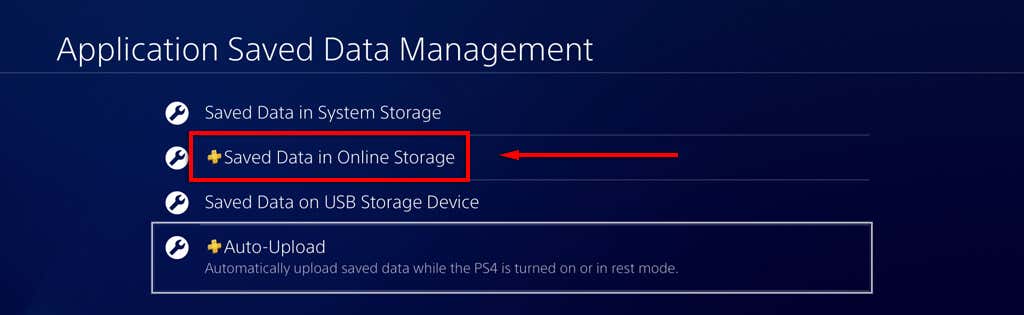
Здесь выберите «Загрузить в системное хранилище», затем выберите мир, который вы хотите восстановить, и нажмите «Загрузить».
Как восстановить предыдущую версию на ПК с Windows
Minecraft автоматически сохраняет файлы резервных копий для каждого из ваших миров в Microsoft Windows. Конечно, возвращение к этому будет означать, что вы потеряете часть своего прогресса, но это лучше, чем полная потеря мира.
Чтобы вернуться к предыдущей версии мира Minecraft:
- Перейдите в папку saves, как указано выше.
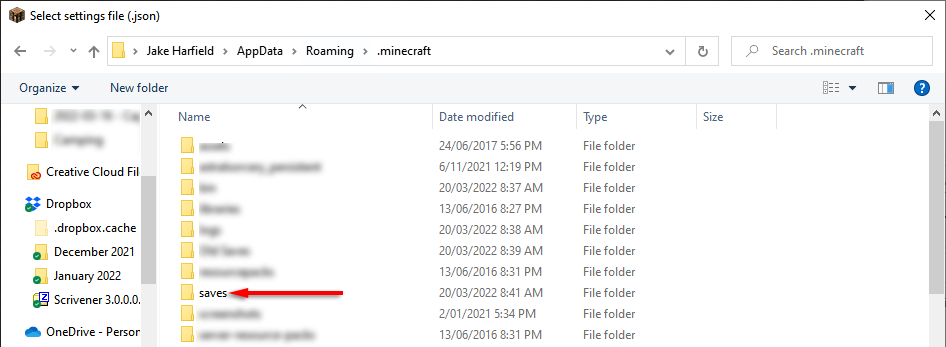
- Найдите свой мир и дважды щелкните папку.
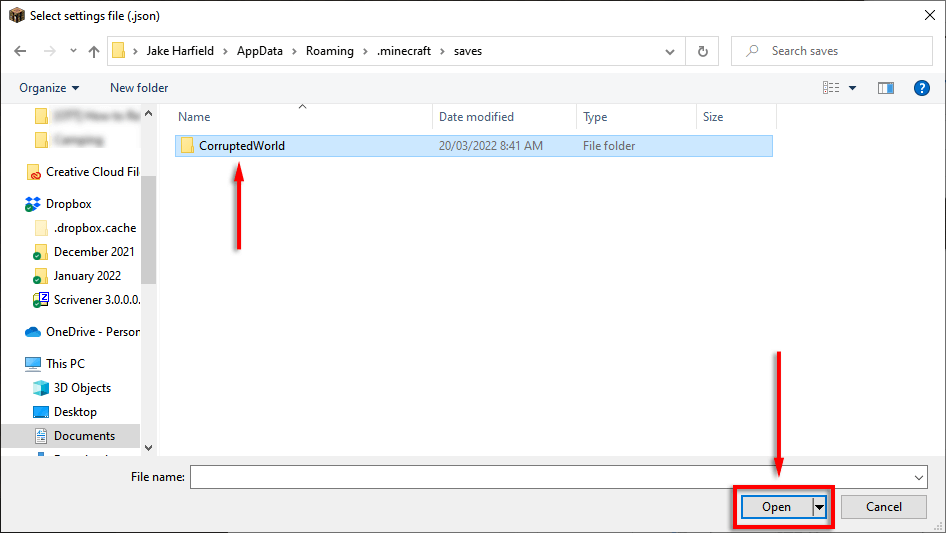
- Найдите файл level.dat и скопируйте его в другое место, чтобы создать резервную копию. Затем удалите файл из папки мира.
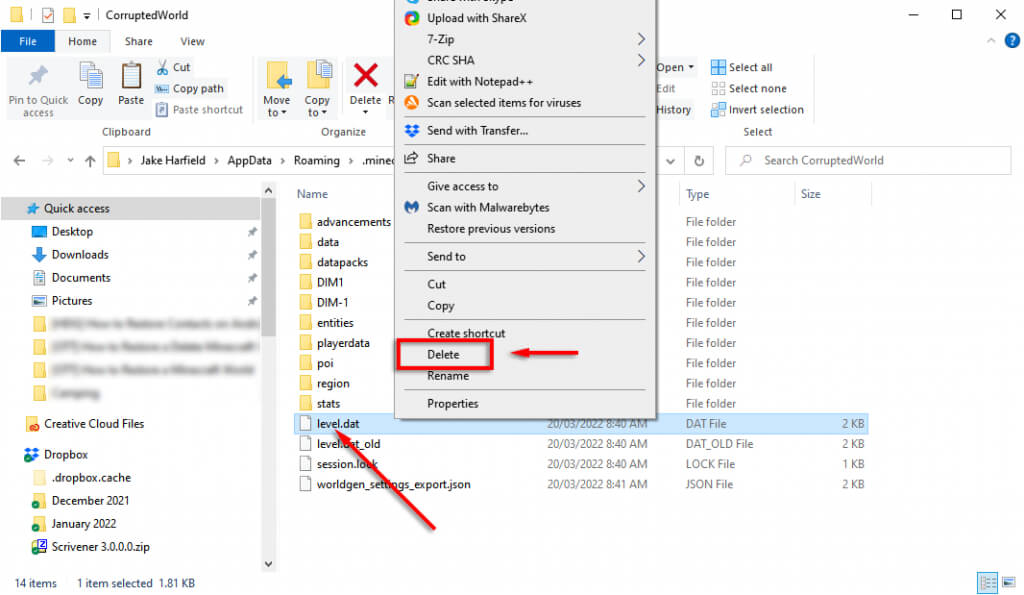
- Переименуйте level.dat_old в level.dat.

- Перезагрузите Minecraft и посмотрите, правильно ли теперь работает ваш мир.
Проблема в том, что вы начнете в случайном месте (часто очень далеко от ваших построек) и должны будете найти их, поэтому, надеюсь, у вас есть записанные координаты. Кроме того, любая информация о модах, плагинах или надстройках будет потеряна, а ваш инвентарь будет пуст. К сожалению, это неизбежные проблемы с этим методом.
Как частично восстановить свой мир
Если ничего не работает и вы не знаете исходное семя мира, вы все равно можете частично восстановить свой мир Minecraft. Для этого:
- Создайте новый мир с любым семенем и именем.
- Перейдите в свою мировую папку, как указано выше, и перенесите файл CorruptedWorld level.dat в новую мировую папку.
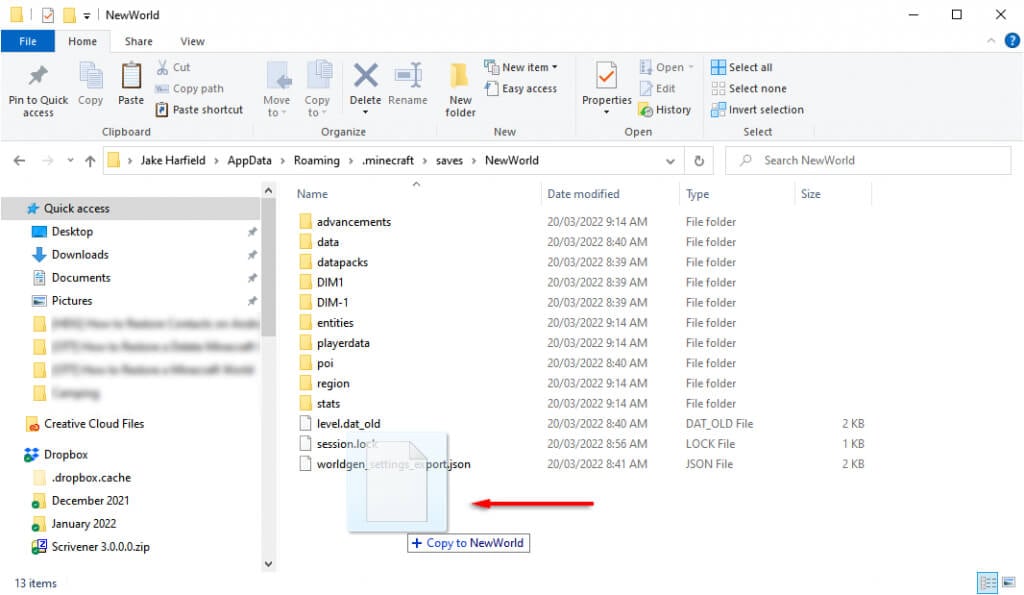
- Откройте Minecraft и загрузите свой новый мир. Все фрагменты, которые вы сохранили в исходном мире, будут загружены в новый сид. Однако между новым и старым миром, скорее всего, будут большие скалы / странные образования, где они не выстраиваются в линию.
Резервное копирование данных — самый безопасный вариант
Надеюсь, эти методы помогли вам восстановить поврежденные файлы Minecraft, и вы сможете вернуться к игре. Просто имейте в виду, что лучший способ защитить ваши сохранения Minecraft (и все ваши личные данные) — это часто создавать резервные копии ваших данных.
Программы для Windows, мобильные приложения, игры — ВСЁ БЕСПЛАТНО, в нашем закрытом телеграмм канале — Подписывайтесь:)
Источник: zanz.ru
КАК ОТКАТИТЬ КАРТУ В MINECRAFT В ОДИНОЧНОЙ ИГРЕ
Бесплатно скачать последнюю версию Minecraft можно по ссылке:



Откат карты, зайвки на возврат вещей
АНАРХИЯ В ОДИНОЧНОЙ ИГРЕ // МАЙНКРАФТ КАРТЫ
ГАЙД #2. Как восстановить удаленный мир в Minecraft? ЛЕГКО!
Понизил версию — ПРОПАЛИ ВЕЩИ в МАЙНКРАФТ — как правильно сменить версию [Minecraft Guides #1]
Что делать если потерял дом в minecraft
Источник: www.vomine.ru